Loading ...
Loading ...
Loading ...
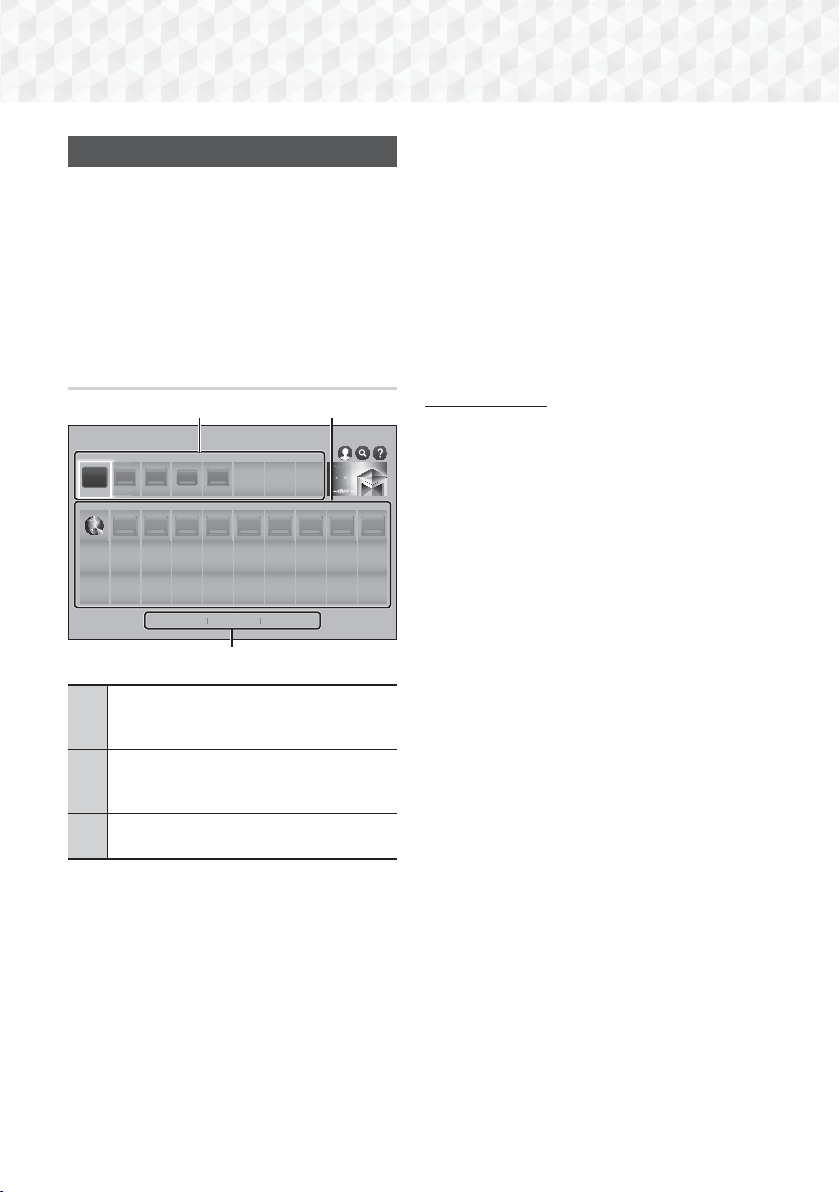
44 - Norsk
Nettverkstjenester
Bruke SAMSUNG APPS
Ved hjelp av skjermen SAMSUNG APPS kan du laste
ned og installere apper fra internett, og deretter kjøre
disse appene på TV-apparatet. For å få tilgang til
enkelte applikasjoner må du ha en Samsung-konto.
✎
Når du spiller av medieinnhold fra SAMSUNG
APPS, trykk og hold
5
på fjernkontrollen for å
pause avspillingen. Hvis du vil stoppe avspillingen,
trykk og hold
e
(
AVSLUTT) på fjernkontrollen.
En oversikt over skjermen SAMSUNG
APPS
2
2
3
3
4
4
5
5 6 7 9 8 10
1
WebBrowser
1 2
3
Mest populær Hva skjer Kategorier
ANBEFALT
MINE APPS
SAMSUNG APPS
1
ANBEFALT : Viser anbefalt innhold som
administreres av Samsung. Du kan ikke slette
Recommended Apps.
2
MINE APPS : Viser ditt personlige galleri
med applikasjoner som kan modifiseres på
skjermen MINE APPS.
3
Mest populær, Hva skjer og Kategorier :
Velg å vise og laste ned flere apper.
Den første gangen du åpner skjermen SAMSUNG
APPS, laster produktet automatisk ned en gruppe
med gratis apper. Så snart disse appene er lastet
ned, vises de på skjermen SAMSUNG APPS. For å
se flere apps, velger du Mest populær, Hva skjer
eller Kategorier nederst på skjermen, og trykk
deretter på OK.
Mest populær viser de mest populære appene,
mens Hva skjer viser de nyeste. Kategorier viser
en serie med ikoner som representerer forskjellige
kategorier, slik som Video, Spill og Sport. Velg et
kategori-ikon, og trykk deretter
OK. Produktet viser
appene i denne kategorien.
Laste ned en app
1. Velg Mest populær, Hva skjer eller Kategorier,
og trykk deretter OK.
2.
Hvis du valgte
Kategorier
, velg et kategori-ikon
og trykk deretter
OK
. Hvis ikke går du til trinn 3.
✎
På skjermen Mest populær, Hva skjer og
Kategorier vises en grønn pil på appen du
allerede har lastet ned.
3.
Velg appen du ønsker å laste ned og trykk deretter
OK
. Detail Information-skjermen for appen vises.
4. Velg Last ned på startskjermen, og trykk deretter
OK. Last ned endringer på Avbryt og appen
begynner å lastes ned.
5. Hvis du virkelig vil avslutte nedlastingen, velger
du Avbryt, og trykk deretter OK.
6. Når nedlastingen er fullført, skifter Avbryt til
Åpne. Velg Åpne, og trykk deretter OK for
å starte appen- Alternativt kan du trykke
'
(TILBAKE) helt til skjermen SAMSUNG APPS
vises igjen. Appen du lastet ned vil bli vist på
App-skjermen under MINE APPS.
HT-J7500W_J7750W-NOR-0114.indd 44HT-J7500W_J7750W-NOR-0114.indd 44 2015-01-14 4:27:082015-01-14 4:27:08
Loading ...
Loading ...
Loading ...